Assalamualaikum Wr.Wb.
Perkenalkann Nama Saya Isna Septia Laila
Kelas Xl Tkj
Pada kesempatan kali ini kita akan menjelaskan tentang cara konfigurasi "Ospf Single Area Dan Multi Area"
Kemudian kita membuat 2 area, yaitu area 0 dan area 10 untuk penomeran area.
* Alat dan bahannya
1.) 3 buah router
2.) 2 buah kabel cross
Langsung saja kita ke tahap pelaksanaannya.
1.) Pertama kita buat dulu topologi seperti gambar dibawah ini.
3.) Kemudia jangan lupa kita konfigurasi pada router 2 untuk mengaktifkan dan menghubungkan pada Router 1 dan 3.
4.) Lalu kita konfigurasi juga pada router 3 untuk menghubungkan dan mengaktifkan pada router 2.
5.) Setelah semua router sudah dikonfigurasi , Kemudian kita bikin ip dengan perintah int loopback0 pada Semua router.
6.) Kemudian kita masuk ke router 2 untuk me loopback0.
7.) Jangan lupa juga untuk loopback pada router 3.
8.) Setelah semua sudah diloopback0 , Kemudian kita masuk pada intinya yaitu konfigurasi router ospf. Masukkan network ip add nya dan ip loopback0 nya dengan gambar dibawah ini..
9.) Kita masuk ke router 2 untuk konfigurasi ospf.
10.) Dan kita masukkan pula pada router ke 3.
11.) Selanjutnya setelah semua sudah dikonfigurasi router ospf, lalu kita cek dengan perintah do sh ip route
12.) Kemudian kita cek dengan cara ping pada router 1.
*Tahap pelaksana multi area
Sebelum kita masuk multi area, terlebih dahulu kita menghapus semua konfigurasi pada setiap Masing masing router dengan perintah #no router ospf 28 (angka 28 ID)
1.) Kita buat topologi seperti gambar dibawah ini.
2.) Langsung saja kita konfigurasi pada router ospf dan ip loopback0.
3.) Dan kita konfigurasi lagi pada router 2.
4.) Konfigurasi terakhir pada router 3.
5.) Kita coba dengan perintah do sh ip route.
6.) Setelah itu kita cek dengan perintah do ping 3.3.3.3
Cukup Sekian Dan Terima Kasih
Jika ada salah salah kata mohon dimaafkan.
Wassalamualaikum Wr.Wb

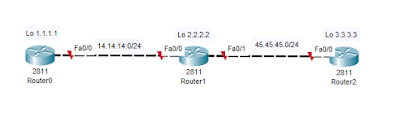
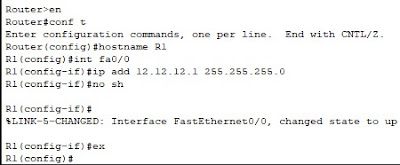
















Tidak ada komentar:
Posting Komentar